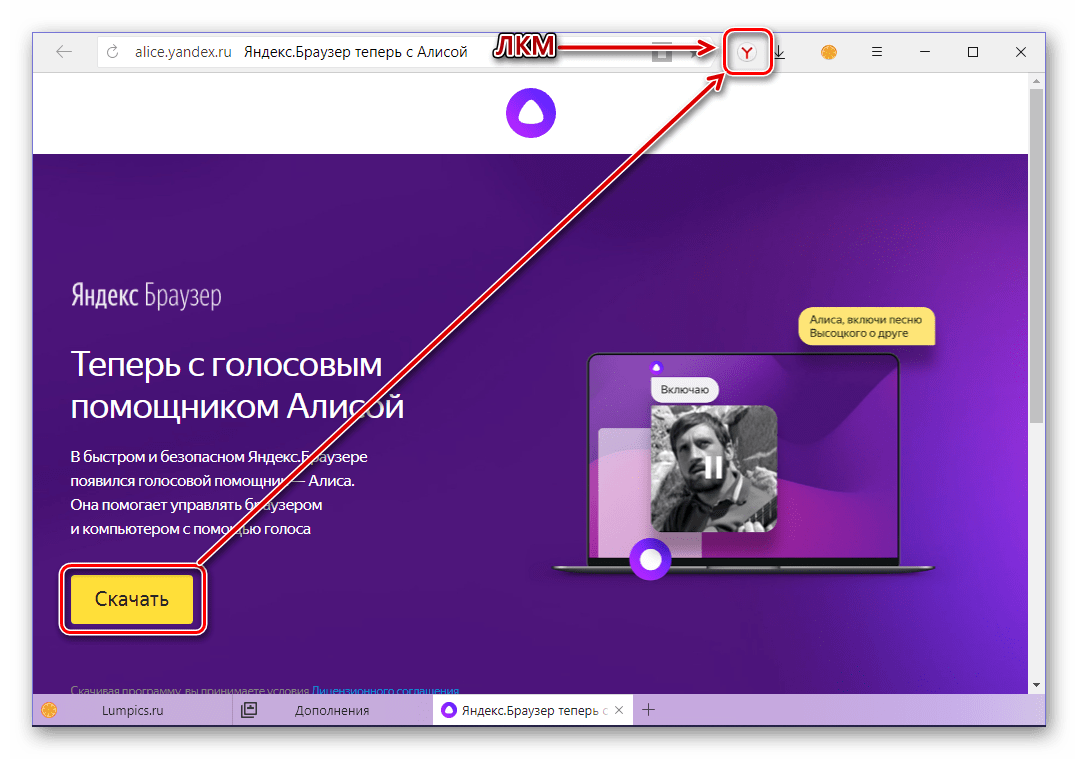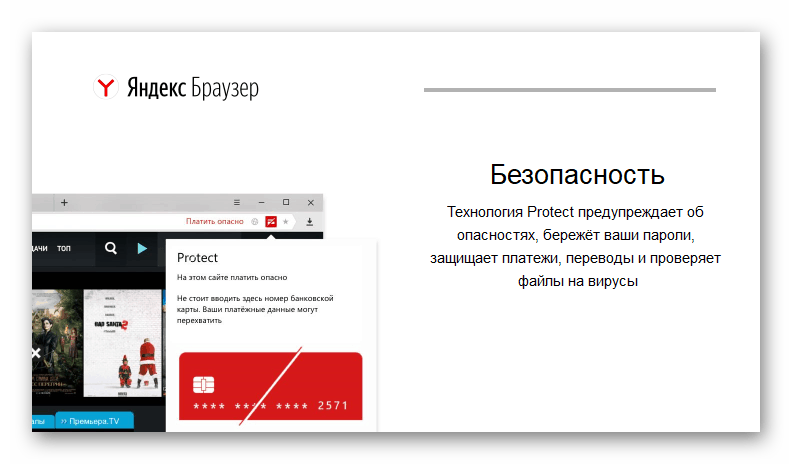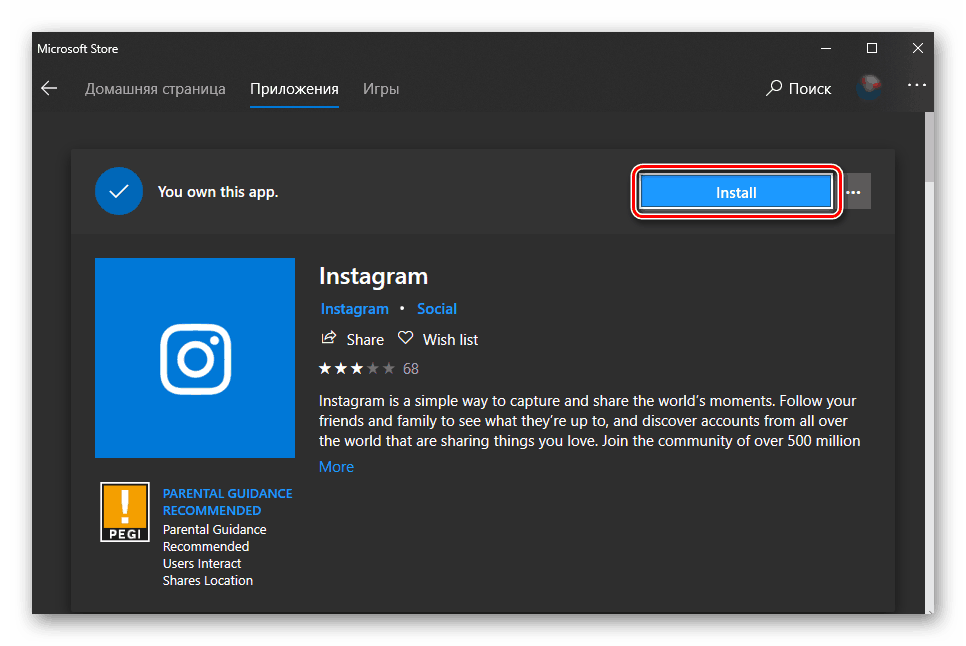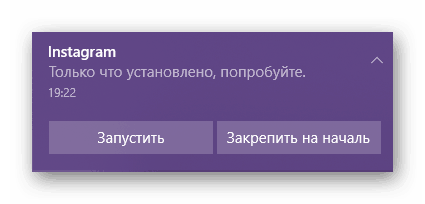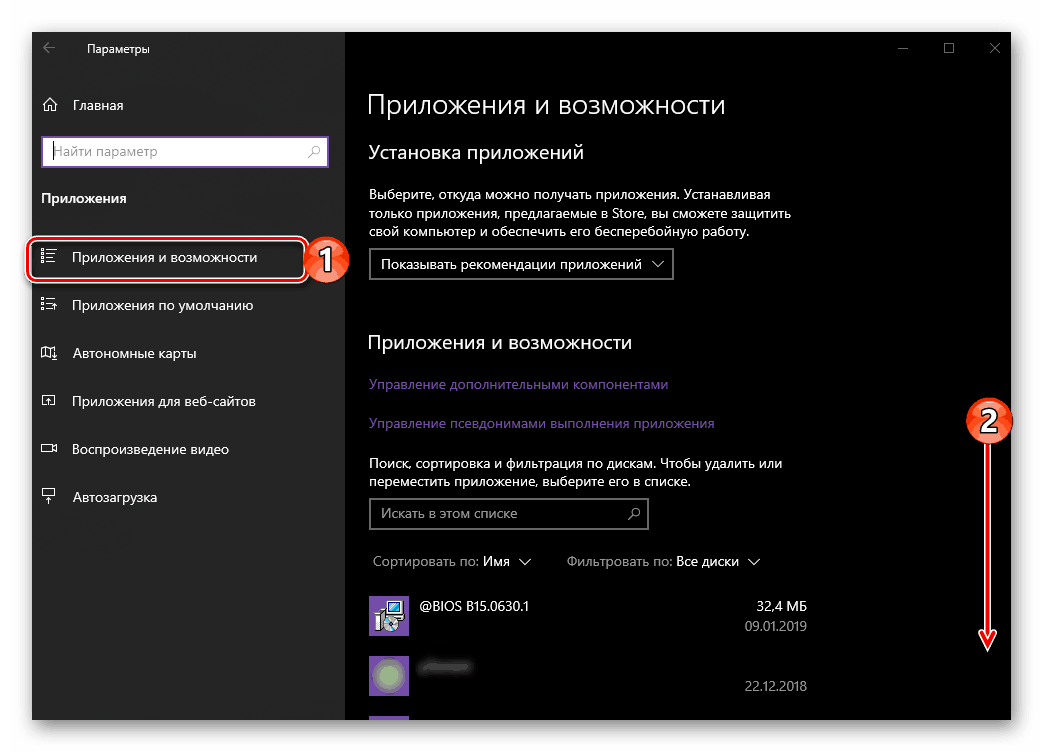Dodaj ali odstrani programe v operacijskem sistemu Windows 10
Za udobno rabo računalnika sam operacijski sistem ni dovolj - skoraj vedno ga je potrebno opremiti z vsaj nekaj programi. Pogosto je treba izvesti obratni postopek - odstranitev komponente programa. O prvem, in drugem, na primeru Windows 10 bomo povedali danes.
Vsebina
Namestitev in odstranitev programske opreme v sistemu Windows 10
Microsoft ni prvo leto, ko poskuša svoje potomce pretvoriti v rešitev »vse v enem« in »posadimo« uporabnika samo na lastne izdelke. In vendar, tako namestitev in odstranitev programov v Windows 10 Izvaja se ne le s standardnimi sredstvi, temveč tudi s pomočjo drugih virov in programske opreme tretjih oseb.
Glejte tudi: Koliko prostora na disku uporablja Windows 10
Namestitev programske opreme
Uradna spletna stran za razvijalce in Microsoftova trgovina, o kateri bomo razpravljali kasneje, sta edini varen vir programske opreme. Nikoli ne prenašajte programov z vprašljivih spletnih mest in tako imenovanih pomivalnih strojev za datoteke. V najboljšem primeru boste dobili slabo delujočo ali nestabilno aplikacijo, v najslabšem primeru - virus.
1. način: Uradna spletna stran
Edina težava pri tej metodi namestitve aplikacij je najti uradno spletno stran. Za pomoč se obrnite na brskalnik in iskalnik. Google ali Yandex in vnesite zahtevo z uporabo spodnje predloge, nato pa uporabite rezultate za izbiro ustrezne možnosti. Najpogosteje je prvi na seznamu.
название_приложения официальный сайт
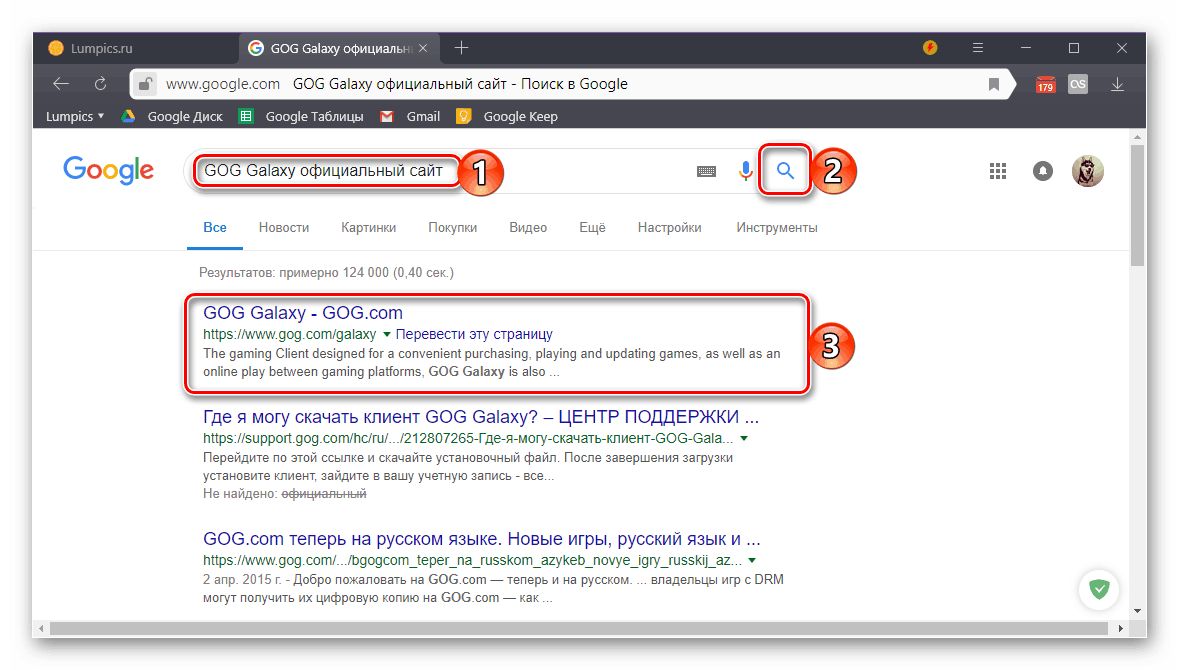
Poleg tradicionalnega iskanja se lahko obrnete na poseben oddelek na naši spletni strani, ki vsebuje preglede najbolj znanih in ne tako dobrih programov. Vsak od teh člankov vsebuje preverjene in zato varne in natančne delovne povezave, ki vodijo do prenosa strani iz uradnih spletnih virov.
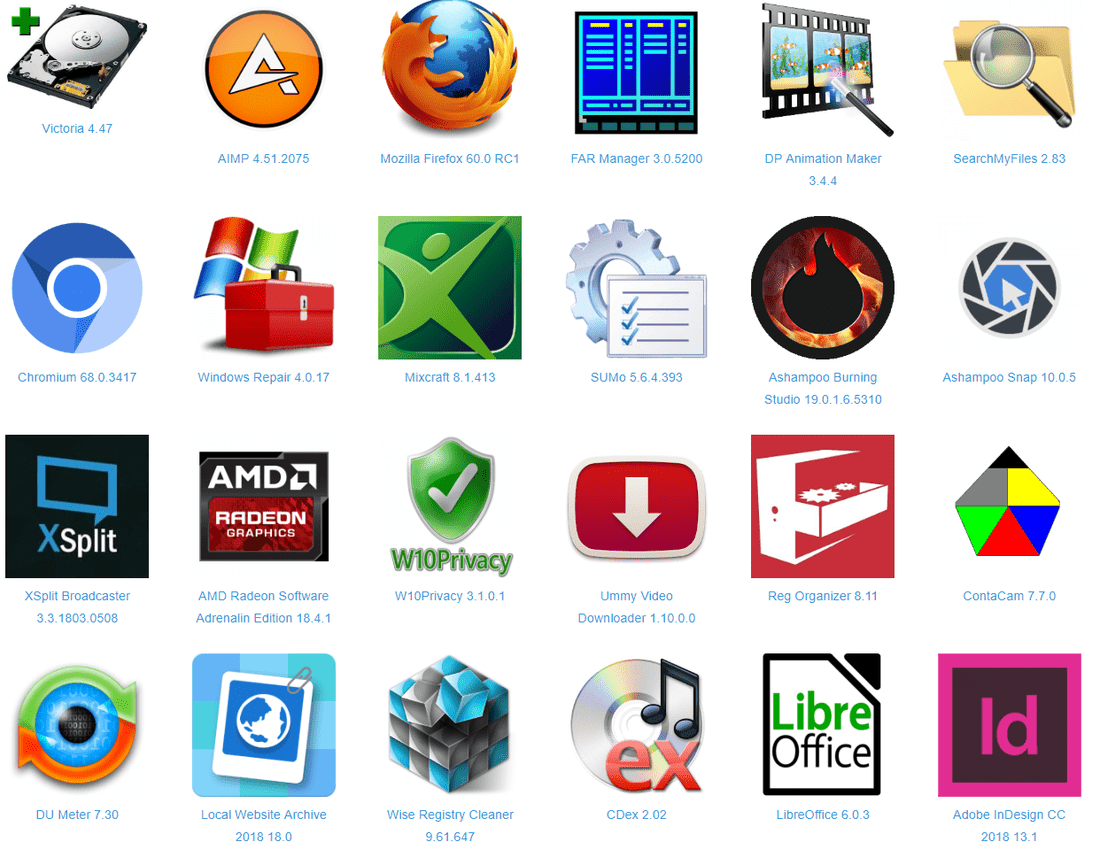
Preglejte program na soringpcrepair.com
- Ko najdete uradno spletno stran razvijalca programa, ki vas zanima, ga na kakršen koli prikladen način prenesete v računalnik.
![Z Alice zaženite preneseno namestitveno datoteko brskalnika Yandex]()
Opomba: Prenesena namestitvena datoteka se mora skladati ne le z različico operacijskega sistema Windows, ki jo uporabljate, temveč tudi z njeno bitno globino. Če želite izvedeti te informacije, natančno preberite opis na strani za prenos. Spletni monterji so pogosto univerzalni.
- Pojdite v mapo, kjer ste shranili namestitveno datoteko, in jo dvokliknite, da jo zaženete.
- Sprejmite pogoje licenčne pogodbe in se seznanite z njo, podajte pot za namestitev komponent programske opreme in sledite navodilom čarovnika za namestitev.
![Postopek namestitve brskalnika Yandex z Alice na računalnik]()
Opomba: pozorno preberite informacije, ki so predstavljene na vsaki stopnji namestitve. Pogosto so celo programi, ki so bili preneseni iz uradnih virov, preveč vsiljivi ali, nasprotno, neopazno predlagajo namestitev programske opreme drugih proizvajalcev. Če ga ne potrebujete, ga zavrnite tako, da počistite ustrezne postavke.
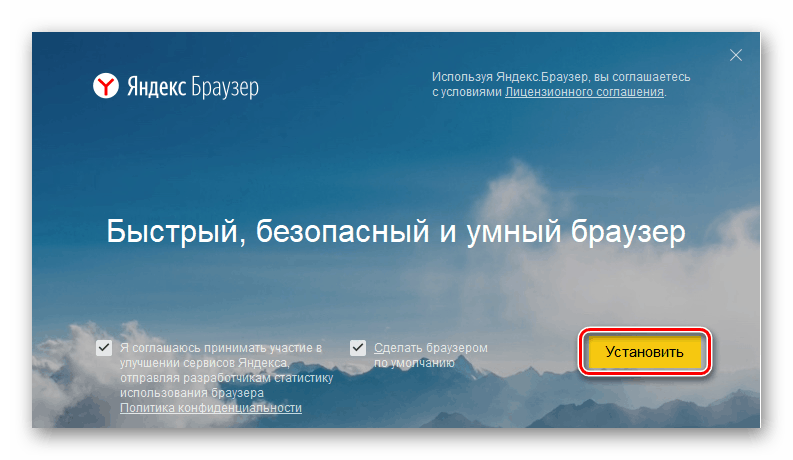
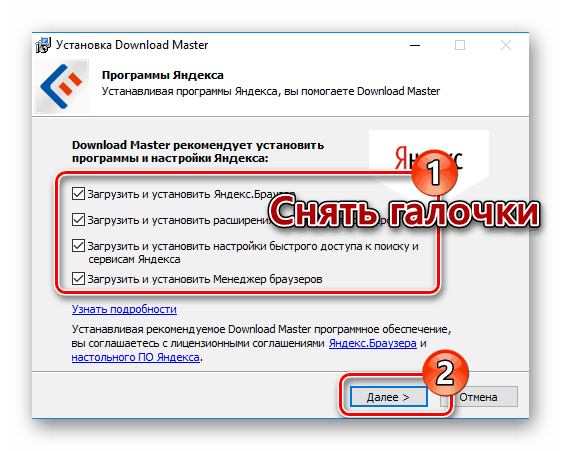
Glejte tudi: Kako namestiti na računalnik prost antivirus , brskalnika , Microsoft Office , Telegram , Viber , Whatsapp
Ko je namestitev končana, zaprite okno namestitvenega programa in po potrebi znova zaženite računalnik.
2. način: Microsoftova trgovina
Uradna Microsoftova trgovina je še vedno daleč od idealne, toda osnovni nabor aplikacij, ki jih potrebuje običajni uporabnik, je vsega. Ta in instant kurirji Telegram , Whatsapp , Viber in stranke socialnih omrežij VKontakte , Sošolci , Facebook , Twitter , Instagram in multimedijskih predvajalnikov ter še veliko več, vključno z videoigrami. Namestitveni algoritem za kateri koli program je naslednji:
Glejte tudi: Namestitev Microsoftove trgovine v Windows 10
- Zaženite Microsoft Store. Najlažji način za to je prek menija Start , kjer lahko najdete tako bližnjico kot dodeljeno ploščico.
- Uporabite iskalno polje in poiščite aplikacijo, ki jo želite namestiti.
- Preberite rezultate rezultatov iskanja in kliknite element, ki vas zanima.
- Na strani z opisom, ki bo najverjetneje v angleščini, kliknite gumb »Namesti«
![Namestitev aplikacije iz Microsoftove trgovine v operacijskem sistemu Windows 10]()
in počakajte, da se aplikacija prenese in namesti v računalnik. - Po zaključku namestitvenega postopka boste prejeli obvestilo.
![Obvestilo o uspešni namestitvi aplikacije iz Microsoftove trgovine v operacijskem sistemu Windows 10]()
Aplikacija se lahko zažene ne samo iz menija »Start« , ampak tudi neposredno iz trgovine, s klikom na gumb »Launch«, ki se prikaže.
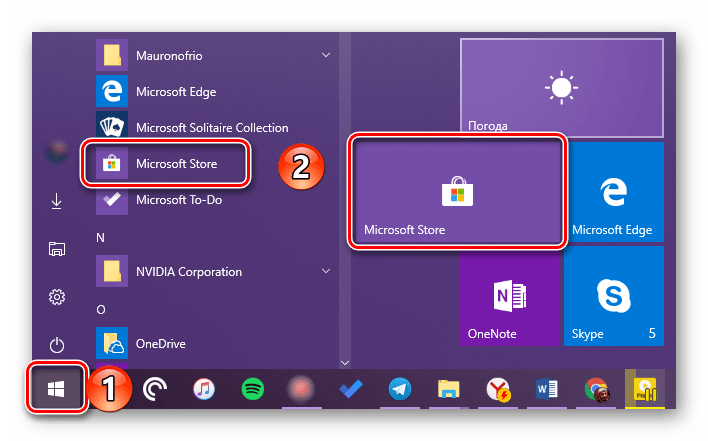
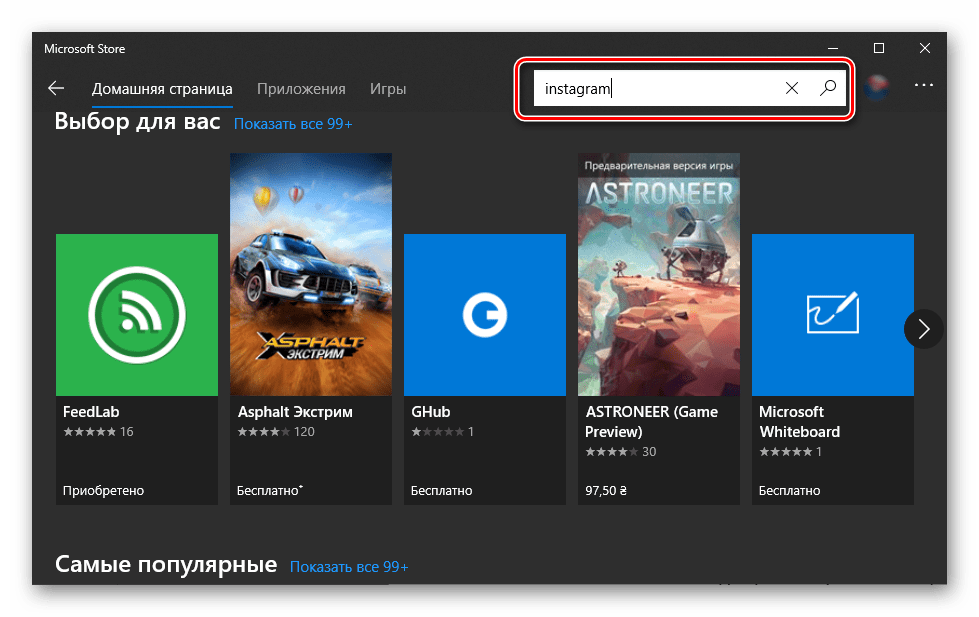
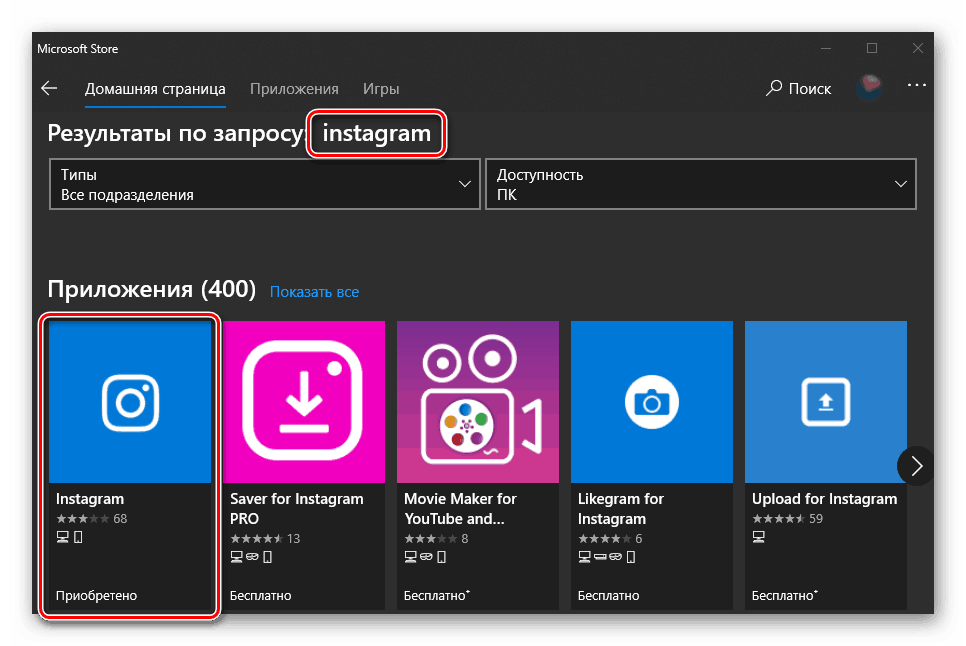
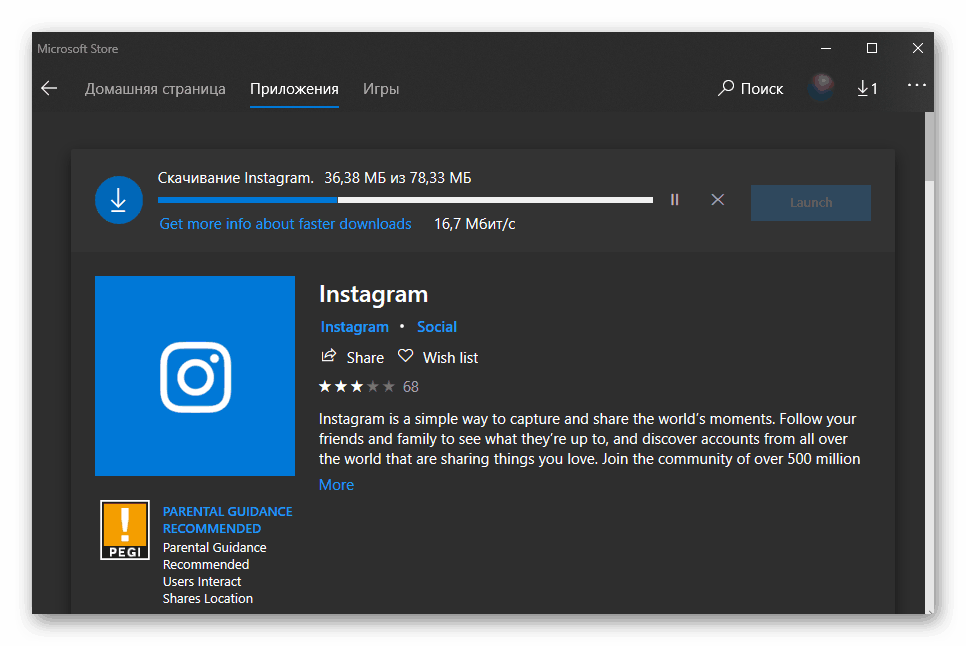
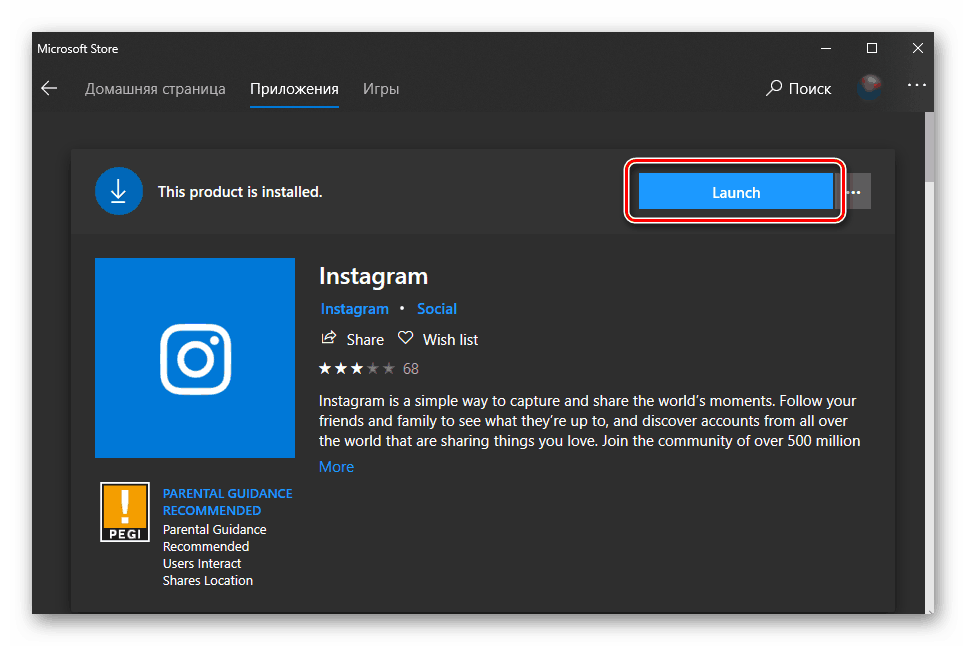
Glejte tudi: Namestite Instagram na računalnik
Prenos programov iz Microsoftove trgovine je veliko bolj priročen način kot njihovo lastno iskanje na internetu in naknadno ročno namestitev. Edini problem je pomanjkanje palete.
Glejte tudi: Kje namestiti igre iz Microsoftove trgovine
Odstranite programe
Podobno kot pri namestitvi lahko odstranitev programske opreme v operacijskem sistemu Windows 10 izvedete tudi na vsaj dva načina, kar pomeni uporabo standardnih orodij operacijskega sistema. Poleg tega lahko za te namene uporabljate programsko opremo tretjih oseb.
1. način: Odstranite programsko opremo
Prej smo večkrat pisali o tem, kako izbrisati aplikacije s pomočjo specializirane programske opreme, nato pa izvedli dodatno sistemsko čiščenje preostalih in začasnih datotek. Če vas zanima ravno takšen pristop k reševanju današnje težave, vam priporočamo, da preberete naslednje članke:
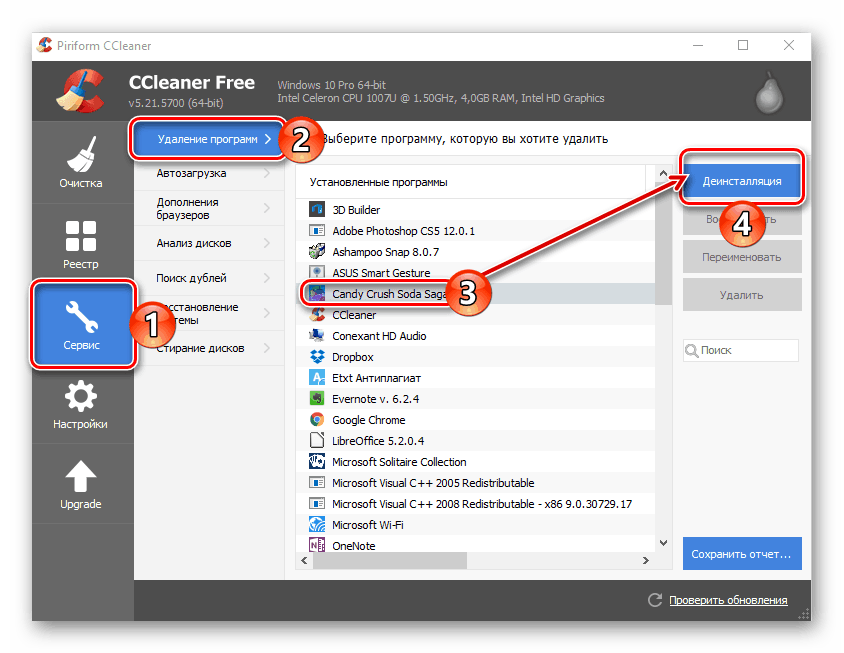
Več podrobnosti:
Programi za odstranjevanje programov
Odstranjevanje aplikacij s programom CCleaner
Uporaba programa Revo Uninstaller
2. način: "Programi in komponente"
V vseh različicah operacijskega sistema Windows je standardno orodje za odstranjevanje programske opreme in popravljanje napak pri njegovem delu. Danes nas zanima le prvi.
- Če želite zagnati razdelek »Programi in komponente«, držite tipko »WIN + R« , vnesite spodnji ukaz in kliknite gumb »OK« ali pritisnite »ENTER« .
appwiz.cpl - V oknu, ki se odpre, poiščite na seznamu aplikacij, ki jih želite izbrisati, ga izberite in kliknite gumb "Izbriši", ki se nahaja na zgornji plošči.
- Potrdite svoje namere v pojavnem oknu s klikom na “OK” (“Da” ali “Da”, odvisno od določenega programa). Nadaljnji postopek se v večini primerov izvaja samodejno. Največ, kar se od vas lahko zahteva, je, da preprosto sledite pozivom v oknu »namestitveni program«.
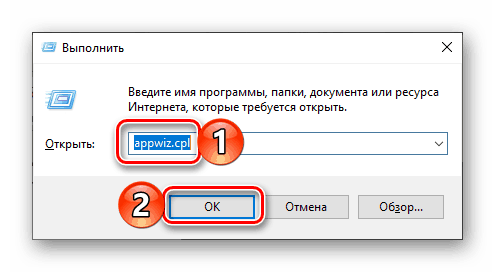
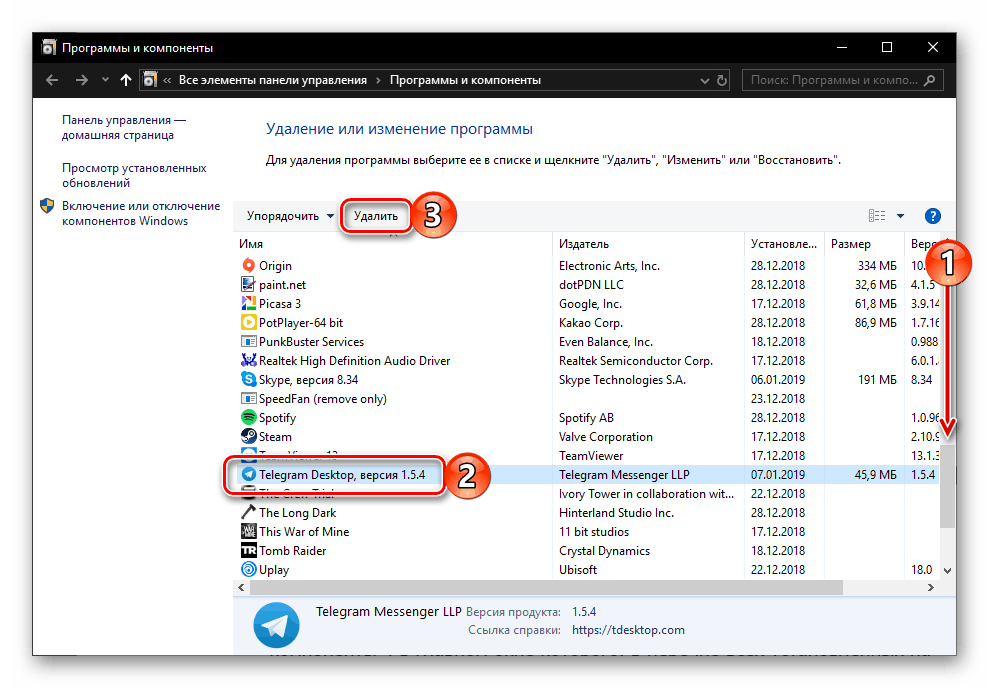
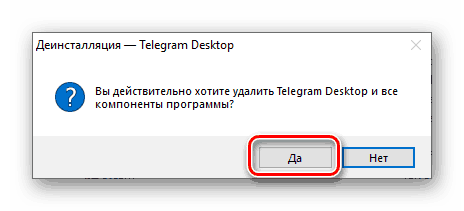
3. način: "Parametri"
Elementi sistema Windows, kot so »Programi in komponente«, o katerih smo razpravljali zgoraj, in z njimi »Nadzorna plošča« , se postopoma umikajo v ozadje v prvih desetih. Vse, kar je bilo v prejšnjih različicah operacijskega sistema izvedeno z njihovo pomočjo, je zdaj mogoče opraviti v razdelku "Parametri" . Odstranjevanje programov ni izjema.
Glejte tudi: Kako odpreti "Nadzorno ploščo" v sistemu Windows 10
- Zaženite "Možnosti" (prestavite na stranski strani menija "Start" ali "WIN + I" na tipkovnici).
- Pojdite v razdelek »Aplikacije« .
- Na kartici »Aplikacije in funkcije« pregledajte seznam vseh nameščenih aplikacij, ga pomaknite navzdol,
![Ogled seznama vseh nameščenih aplikacij v sistemu Windows 10]()
in poiščite tisto, ki jo želite izbrisati.
- Izberite ga s klikom, nato kliknite gumb »Izbriši«, ki se prikaže, in nato še en.
- S temi ukrepi se bo začel postopek odstranitve programa, ki bo, odvisno od vrste, zahteval vašo potrditev ali pa bo izveden v samodejnem načinu.
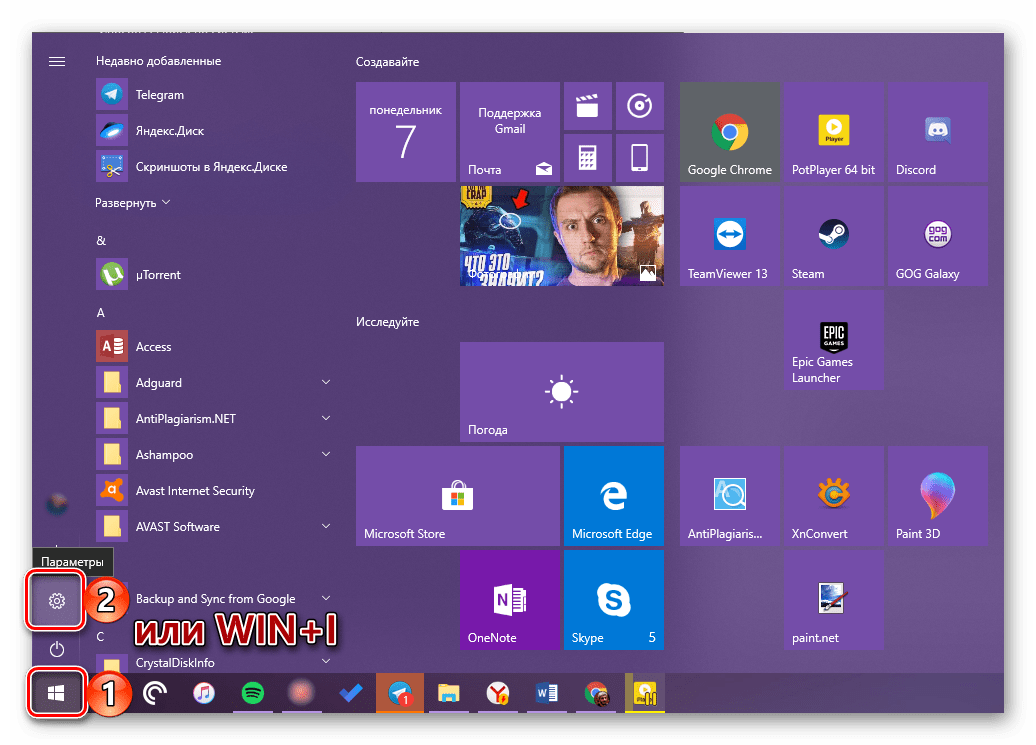
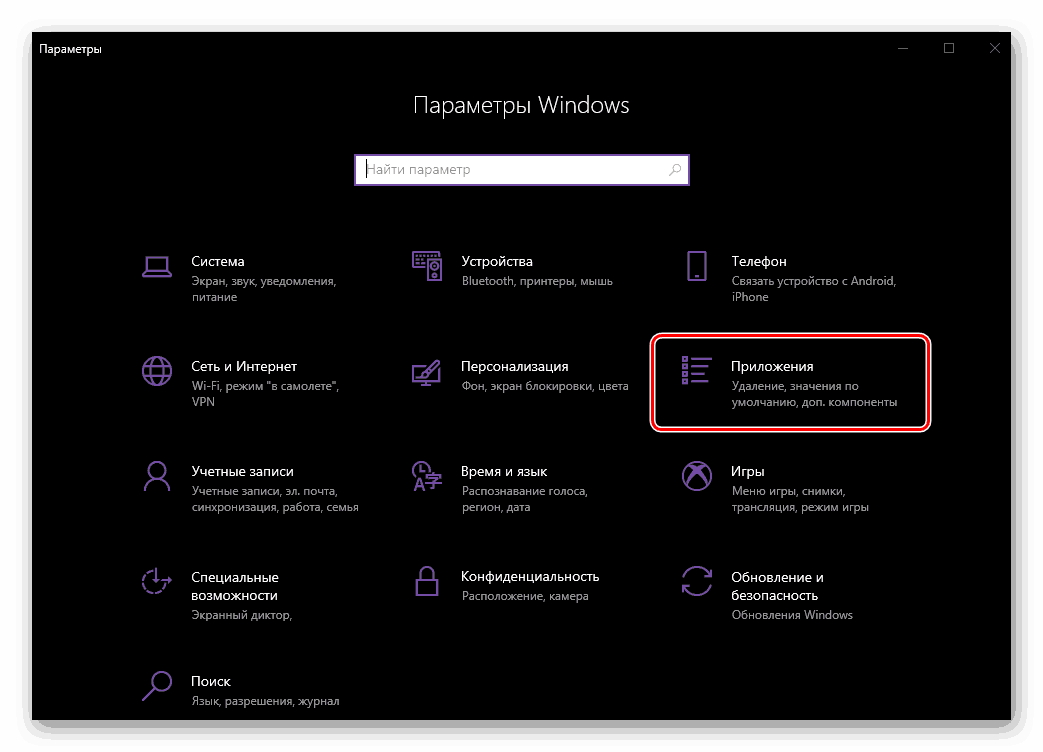
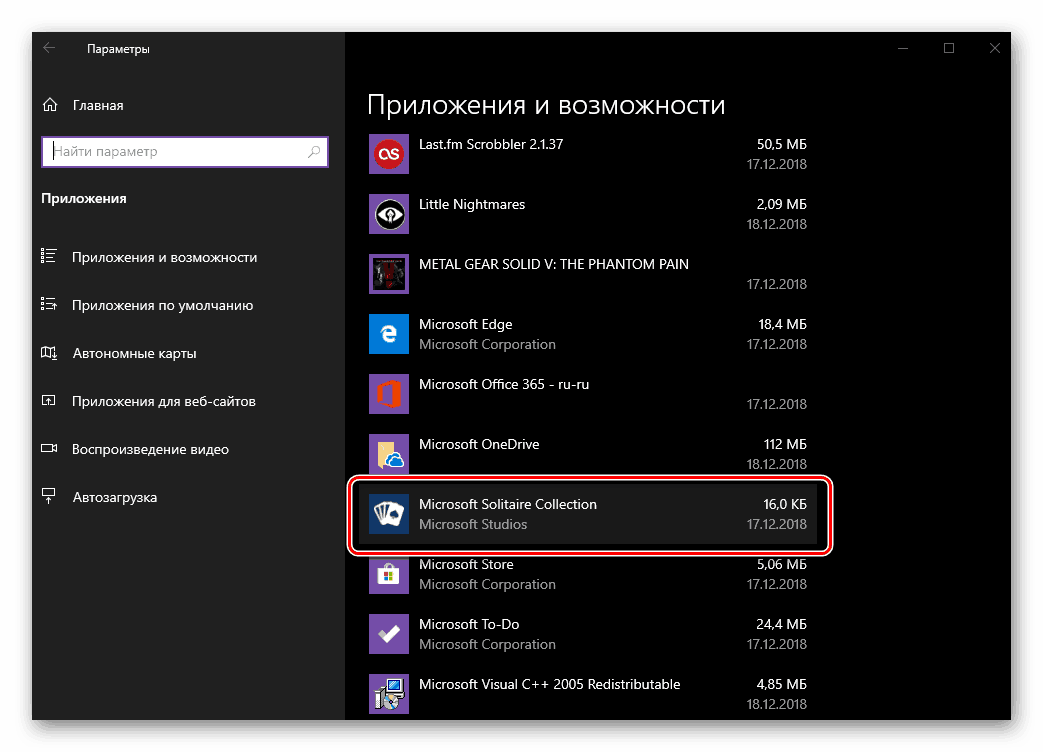
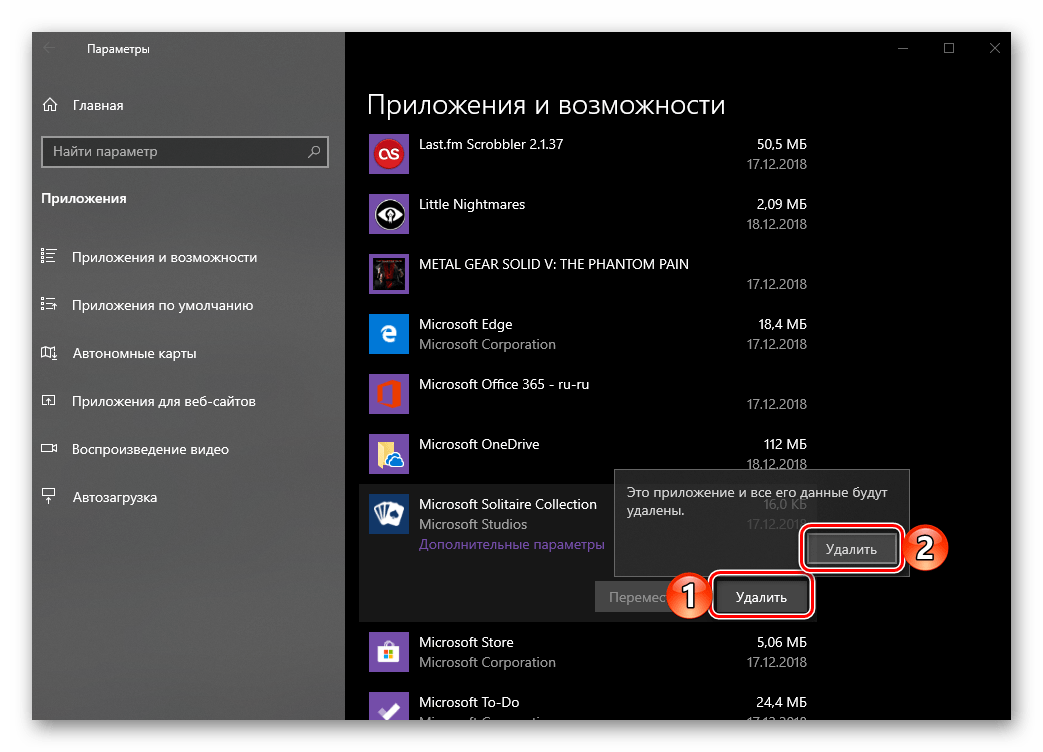
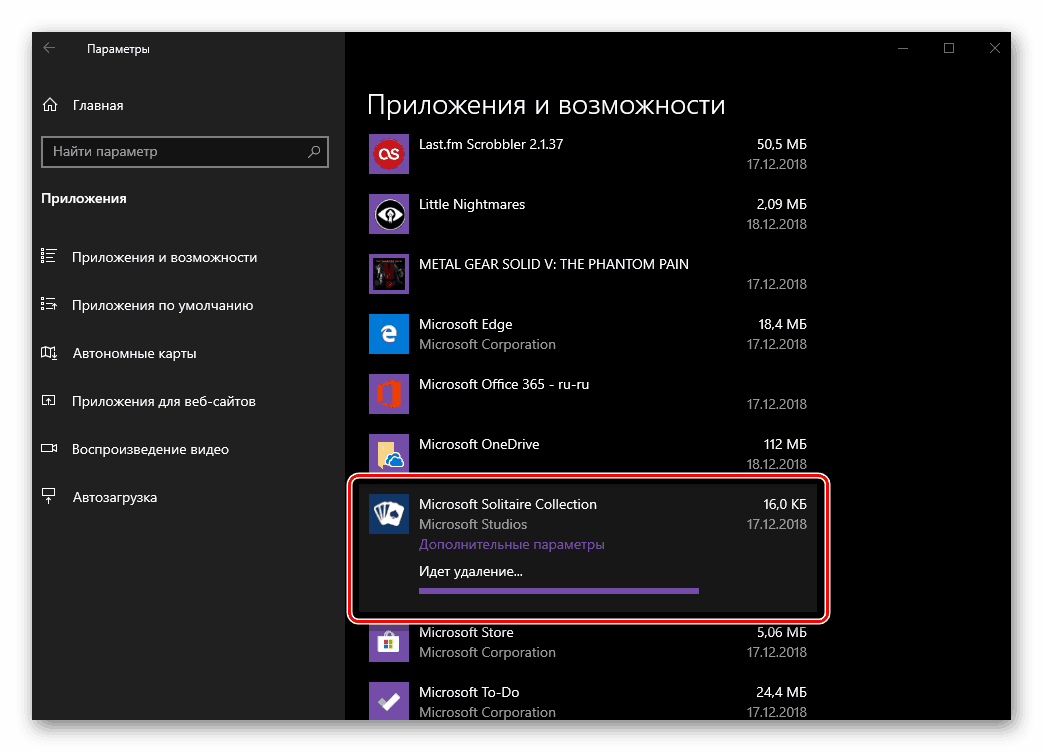
Glejte tudi: Odstranjevanje Telegram Messengerja na osebnem računalniku
4. način: Meni »Start«
Vsi programi, nameščeni v računalniku ali prenosnem računalniku z operacijskim sistemom Windows 10, pojdite v meni »Start« . Od tam jih lahko odstranite neposredno. To naredite tako:
- Odprite »Začni« in poiščite na splošnem seznamu aplikacij, ki jih želite odstraniti.
- Z desno miškino tipko (desni klik) kliknite na njegovo ime in izberite »Izbriši« , označeno s smetnjakom.
- Potrdite svoje namere v pojavnem oknu in počakajte, da se odstranitev konča.
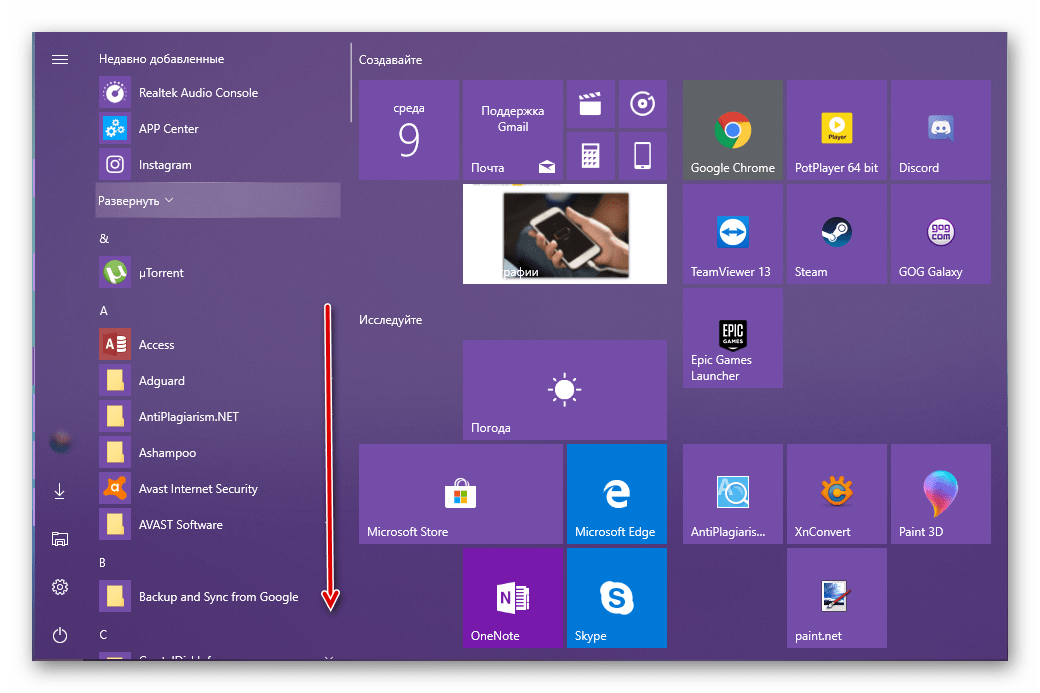


Opomba: V redkih primerih poskus odstranitve programa prek menija Start sproži zagon standardnega razdelka »Programi in funkcije«, o katerem smo razpravljali v 2. metodi tega dela članka.
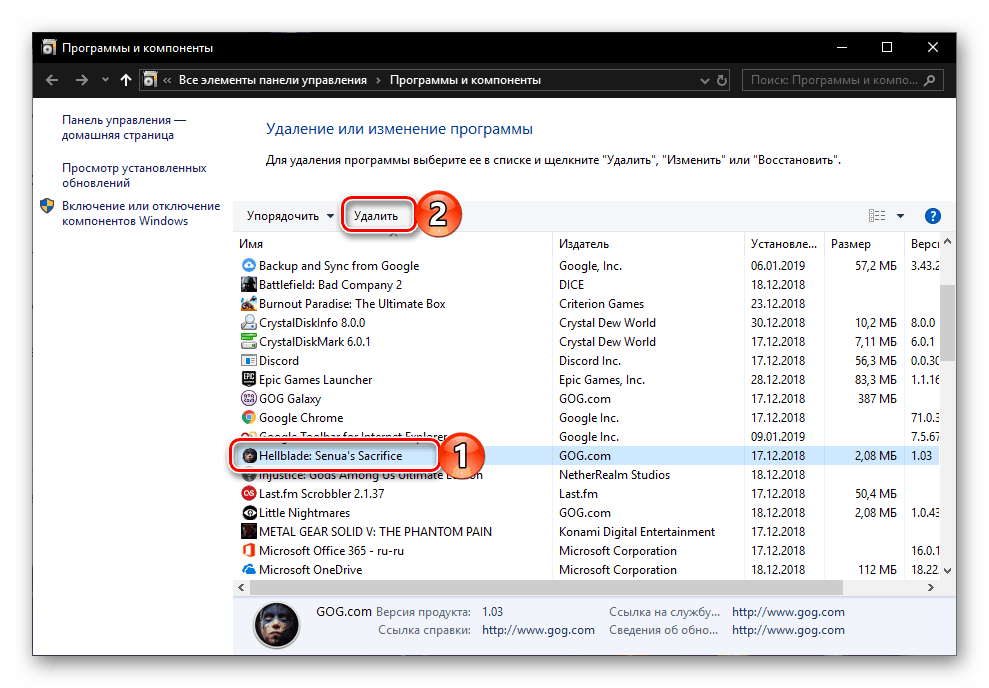
Poleg splošnega seznama programov, ki so predstavljeni v začetnem meniju sistema Windows 10, jih lahko tudi odstranite skozi ploščico, če je ta dodeljena v meniju Start. Algoritem dejanj je enak - poiščite nepotreben element, pritisnite ga z desno tipko miške, izberite možnost »Izbriši« in pritrdilno odgovorite na vprašanje o odstranitvi.
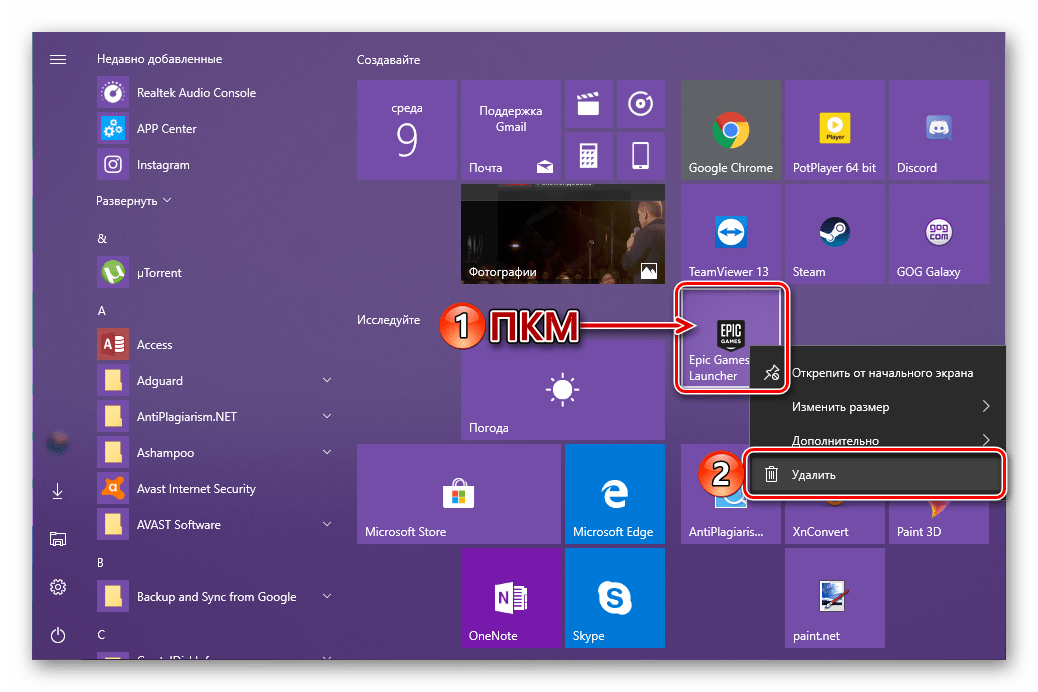
Kot lahko vidite, v smislu odstranjevanja programov Windows 10, in z njim razvijalci tretjih oseb, ponujajo še več možnosti kot jih namestite.
Glejte tudi: Kako odstraniti izdelke Mail.ru in Iobit iz računalnika
Zaključek
Zdaj veste o vseh možnih in najpomembnejših varnih možnostih za namestitev in odstranitev programov v operacijskem sistemu Windows 10. Metode, ki smo jih obravnavali, so tiste, ki jih ponujajo razvijalci programske opreme in operacijskega sistema, v katerem delujejo. Upamo, da je bil ta članek koristen za vas in po branju ni več vprašanj.